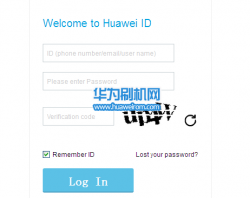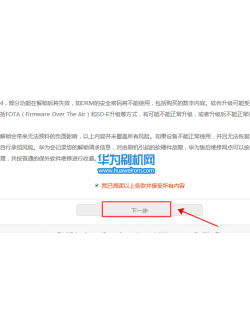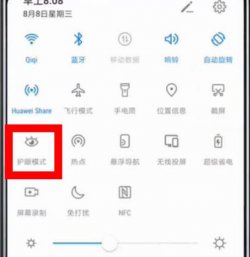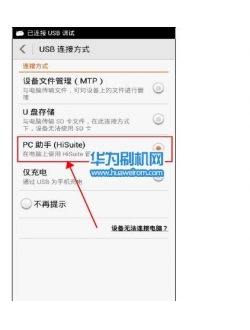很多的网友们都找不到华为荣耀畅玩5驱动下载与安装方法,这对于买了荣耀畅玩5又想连接电脑的童鞋们来说,是很郁闷的事情。这不华为刷机网 为您带来了最新的华为荣耀畅玩5驱动,这一次一共提供了两个驱动,一个是平时开机连接电脑手机助手的驱动,一个是在线刷刷机时要用到的驱动,具体的下载安装方法与步骤如下:
一:华为荣耀畅玩5 刷机驱动下载与安装步骤:
1:下载好MTK手机驱动,点击这里下载,下载好了解压,得到如下文件,
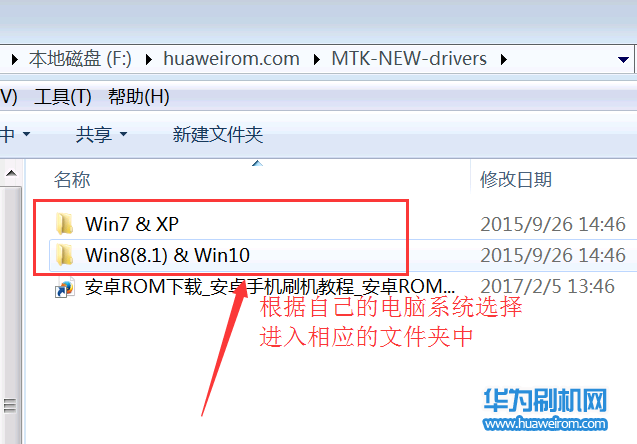
2:根据自己的电脑系统,找到对应的驱动文件夹进入,双击程序开始安装,一直按next,再按install,待安装完成就可以了
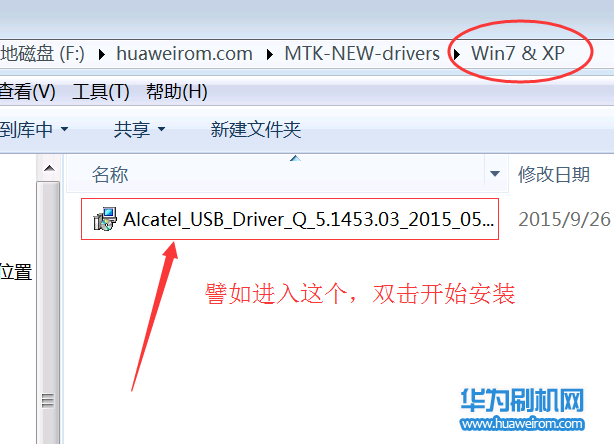
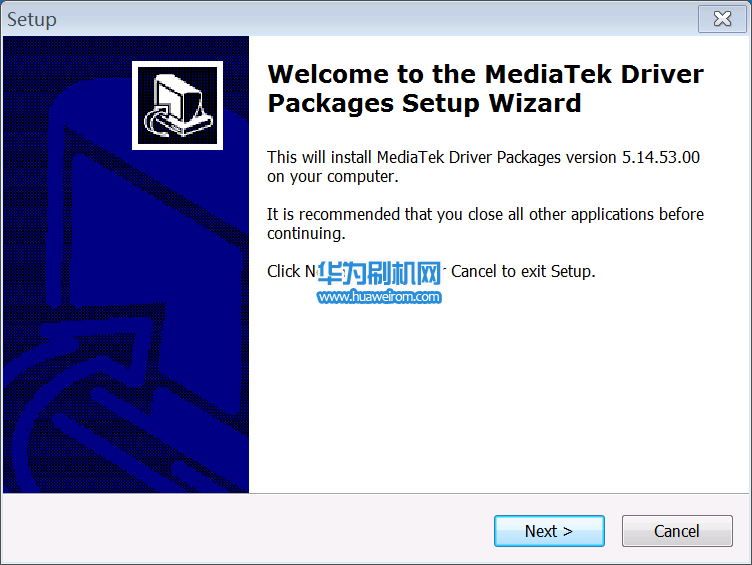
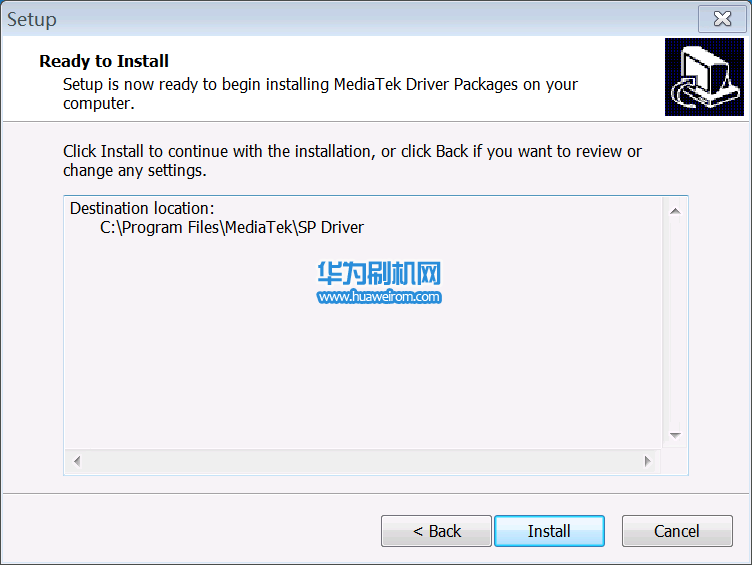
二:华为荣耀畅玩5 USB联机驱动下载与安装步骤:
1:先下载好手机驱动,点击这里下载,在电脑上下载好之后再解压并打开,运行里面的EXE文件,如下图:
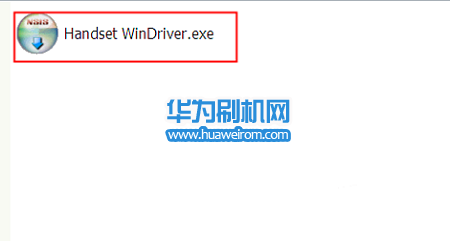
2:双击exe程序安装:
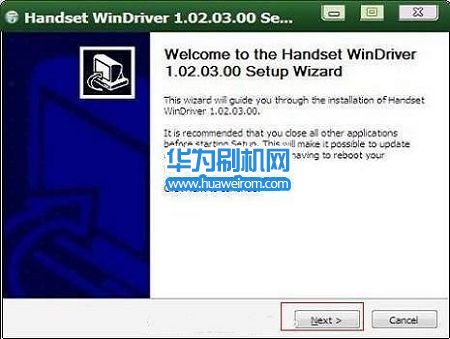
3:点击【next】下一步,再点【I Agree】我同意,最后点【install】开始安装,

4:等华为荣耀畅玩5驱动装完,如上图所示点击【finish】退出安装程序即可!
来源网址为:https://www.huaweirom.com/meihua/4726.html